
Inhoudsopgave:
- Benodigdheden
- Stap 1: Aard uzelf op de computer
- Stap 2: Open het zijpaneel van uw computerbehuizing
- Stap 3: Moederbordtijd
- Stap 4: Sluit uw RAM aan op de RAM-sleuven
- Stap 5: IK HEB DE POWAH
- Stap 6: CPU
- Stap 7: koellichaam en thermische pasta
- Stap 8: HET IS ALLEMAAL!
- Stap 9: Daar gaan we weer…
- Stap 10: Goed gedaan
- Auteur John Day [email protected].
- Public 2024-01-30 11:16.
- Laatst gewijzigd 2025-01-23 15:01.

Hallo! Mijn naam is Jake en ik zal je trouwe metgezel zijn tijdens dit pc-bouwproces. Ik heb dit Instructable gemaakt om je te leren hoe je alle stukjes en beetjes van dit prachtige mechanisme goed in elkaar kunt zetten. Voel je vrij om deze instructies zo langzaam door te nemen als je wilt, want er is echt geen tijdslimiet voor het bouwen van je eigen pc, zolang je alles goed in elkaar zet, dan ben je binnen de kortste keren aan het gamen. Dus zonder verder oponthoud, laten we beginnen!!!
Benodigdheden
De benodigdheden die je nodig hebt zijn als volgt: een antistatische schroevendraaier, een antistatische mat, een antistatische polsband, een behoorlijk grote werktafel en een georganiseerde container om je schroeven op te bergen, en een kleine tube grijze koelpasta.
Stap 1: Aard uzelf op de computer

Dit kan eenvoudig worden bereikt door een antistatische polsband om uw pols te binden en deze met het scherpe clipuiteinde aan uw tas te bevestigen. Nu kunt u schadelijke statische elektriciteit vermijden!
Stap 2: Open het zijpaneel van uw computerbehuizing

Vervolgens moet u het zijpaneel van uw computer openen. Het zou er ongeveer zo uit moeten zien als de afbeelding die voor deze stap wordt weergegeven. Zet het nu even aan de kant, maar we hebben het later nodig.
Stap 3: Moederbordtijd

Zoek je moederbord en leg het voor je neer op de antistatische mat… Dat is letterlijk alles wat je hoeft te doen.
Stap 4: Sluit uw RAM aan op de RAM-sleuven

Uw RAM is de basisopslag die elke computer nodig heeft om gegevens over het opstarten op te slaan. De RAM zijn rechthoekige kaarten die in gekleurde sleuven gaan. Zorg ervoor dat ze zijn vergrendeld. Je weet of ze in de sleuf zijn vergrendeld, omdat de houders aan de zijkant naar beneden gaan en een soort van "vergrendelen" op hun plaats. Maak je echter geen zorgen, want ze kunnen vrij gemakkelijk worden verwijderd door de cartridgevergrendelingen terug te trekken en de kaarten voorzichtig te verwijderen.
Stap 5: IK HEB DE POWAH

Hoe geweldig het nummer van Snap ook is, dit heeft helaas niets met rap te maken. De voeding ziet eruit als de afbeelding hierboven en u wilt het netsnoer in de sleuf aan de schakelaarzijde van de kabel steken en vervolgens het andere stekkeruiteinde in een stopcontact naar keuze steken, bij voorkeur in de buurt van uw werktafel. Vervolgens wil je de 24-pins connector in de sleuf steken. Een gemakkelijke manier om erachter te komen waar dit heen gaat, is door te zoeken naar de lange ontvanger op het moederbord met veel gaten die uit verschillende vormen bestaan.
Stap 6: CPU

Vervolgens wilt u uw CPU op de aangewezen plek plaatsen. U zult weten welke de juiste plek is, omdat het een grote open vierkante ruimte in het midden van uw moederbord zal zijn. Ga je gang en til de kleine hendel of "arm" omhoog zodat je de processor op zijn plaats kunt zetten. Wees daarbij uiterst voorzichtig, want het is mogelijk om de pinnen aan de achterkant van de processor te buigen. Plaats het voorzichtig in de gleuf en het zou zichzelf enigszins op zijn plaats moeten zakken. Als het dit niet doet, voel je vrij om het een lichte tik te geven op welke kant nog niet op zijn plaats is gezonken. Zodra u zeker weet dat uw processor op zijn plaats zit, gaat u verder en trekt u de hendel weer naar beneden om de processor vast te zetten.
Stap 7: koellichaam en thermische pasta

Neem de koelpastabuis en gebruik deze om de koelpasta op de bovenkant van uw processor aan te brengen. Gebruik alleen een hoeveelheid die even groot is als een rijstkorrel. Nadat je dit hebt gedaan, ga je gang en plak je het koellichaam erop en vergrendel je het op zijn plaats met behulp van beide koelbeugels.
Stap 8: HET IS ALLEMAAL!

Nu gaan we ervoor zorgen dat de onderdelen goed werken voordat ze in de behuizing worden gemonteerd. We kunnen dit doen door de punt van onze antistatische schroevendraaier tussen de twee pinnen met het label +PW aan te raken. Als alles goed gaat, begint je koellichaamventilator te draaien, je hoort hier een pieptoon en het BIOS begint op te starten om de computer op te starten. Maak je geen zorgen als er geen pieptoon is, dat betekent alleen dat je geen mini-speaker hebt aangesloten die perfect in orde is.
Stap 9: Daar gaan we weer…

Nu wil je alles loskoppelen van het moederbord, maar zorg ervoor dat je onthoudt waar je alles op hebt aangesloten, maak er misschien een foto van als dat helpt. Nu wil je het moederbord in de behuizing plaatsen en elk van de gaten nabij elke hoek van het moederbord uitlijnen met de gaten in de behuizing. Deze gaten zijn beter bekend als de standoff holes. Nadat je die slechteriken erin hebt gestoken, wil je alles weer aansluiten.
Stap 10: Goed gedaan

Plaats nu je harde schijf in de slotsleuf, sluit hem aan op je moederbord nadat je al het andere hebt aangesloten. Sluit de behuizing, sluit een displayport (superieure weergaveoptie) aan op je monitor en zet de slechterik aan! Nu ben je helemaal klaar!
PS Alliance is superieur aan Horde
Aanbevolen:
$1,50 Arduino TV ergernis!! (zet tv's aan wanneer u ze wilt uitschakelen): 5 stappen

$1,50 Arduino TV ergernis!! (Zet tv's aan wanneer je ze wilt uitschakelen): Hey Arduino-fans! Hier is een mogelijkheid om een apparaat te maken dat tv's aanzet wanneer je ze uit wilt, en uit dan je ze aan wilt hebben! Als je het in iets onopvallends verbergt, zou het een geweldige aprilgrap of grap zijn. En het mooiste is dat
Hoe u een spoorweg-hi-railvoertuig op het spoor zet: 10 stappen (met afbeeldingen) Antwoorden op al uw "Hoe?"

Hoe een spoorweghi-railvoertuig op het spoor te zetten: Veiligheidsmaatregelen: De persoon die de hi-railtruck op de rails zet en de persoon die helpt, moeten goed zichtbare kleding dragen (bijv. vest, sweatshirt, jas) om gezien te worden door mogelijk tegemoetkomend verkeer. Een veiligheidshelm en handschoenen moeten ook worden gedragen om
Zet internet op uw tv!: 8 stappen (met afbeeldingen)

Zet het internet op je tv!: Een paar weken geleden overhandigde Christy (Canida) me een zilverkleurige antistatische zak met goedheid die maar één ding kan bevatten: Elektronisch plezier! Het was een kit van Adafruit Industries, en ik kreeg de taak om het te bouwen en te gebruiken, gevolgd door het te maken in
Hoe een magnetron uit elkaar te halen: 18 stappen
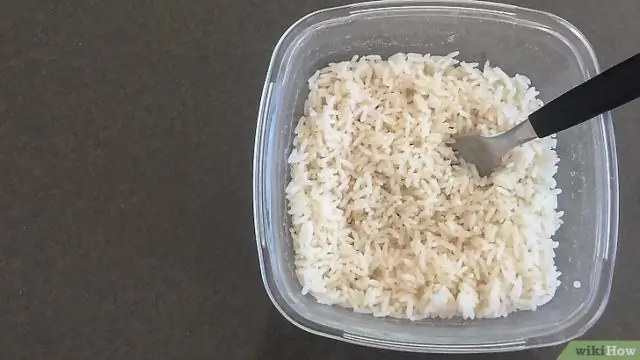
Hoe een magnetron uit elkaar te halen: Magnetrons uit elkaar halen kan gevaarlijk zijn, op deze instructable laat ik je zien hoe je een magnetron veilig uit elkaar haalt en leg ik de onderdelen uit en wat je ermee kunt doen … Ik vond deze magnetron (afgebeeld) liggend op straat, ik nam het mee naar huis
Zet vertragingsvrije video's van uw computer/Youtube op Sansa-spelers: 4 stappen

Zet vertragingsvrije video's van uw computer/Youtube op Sansa-spelers: Sansa-videospelers ervaren audiovertraging bij de meeste video's van meer dan 5 minuten. My Instructable zal je door de stappen leiden om YouTube-video's en -video's op je eigen computer op je Sansa-videospeler te zetten
